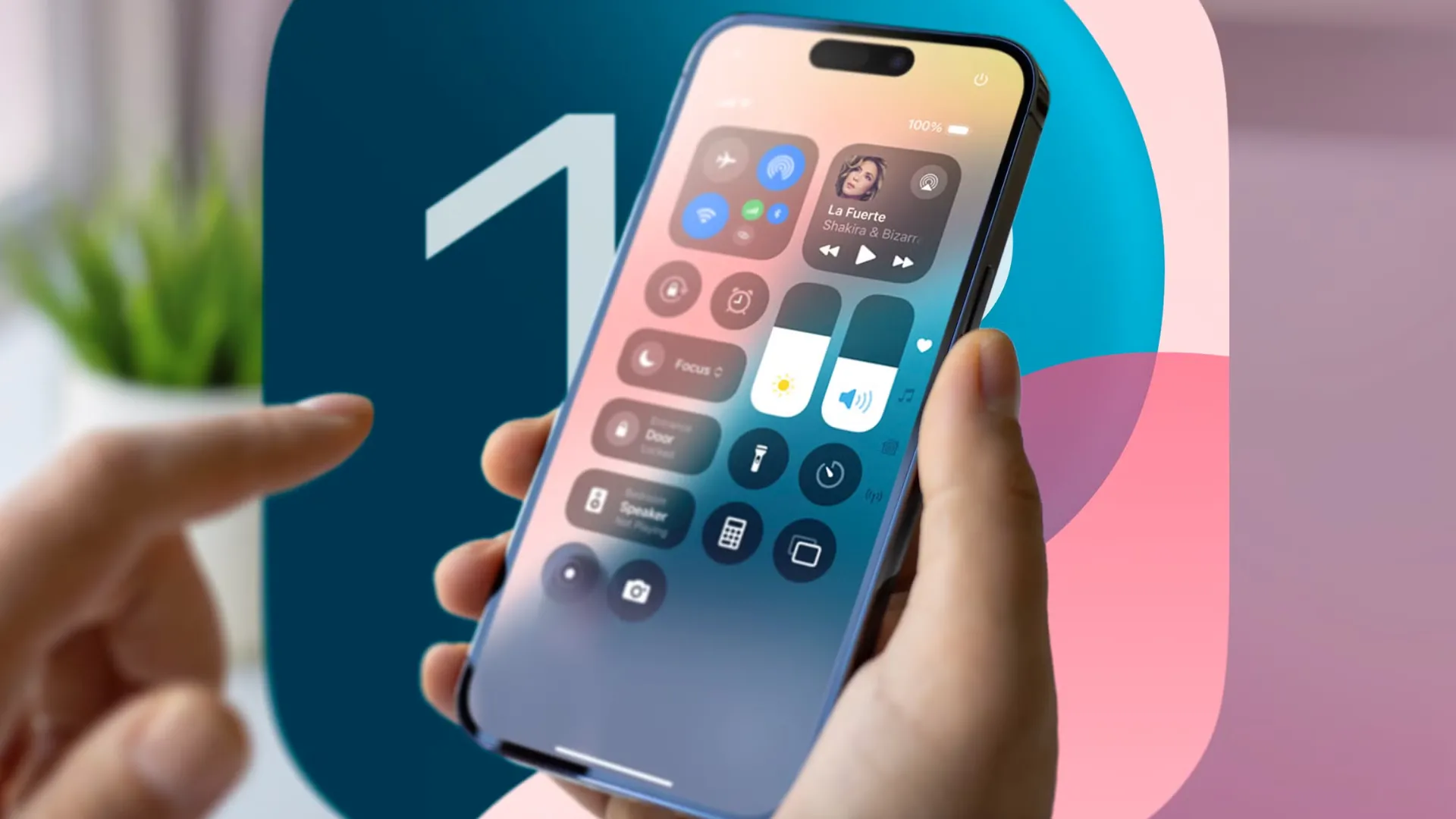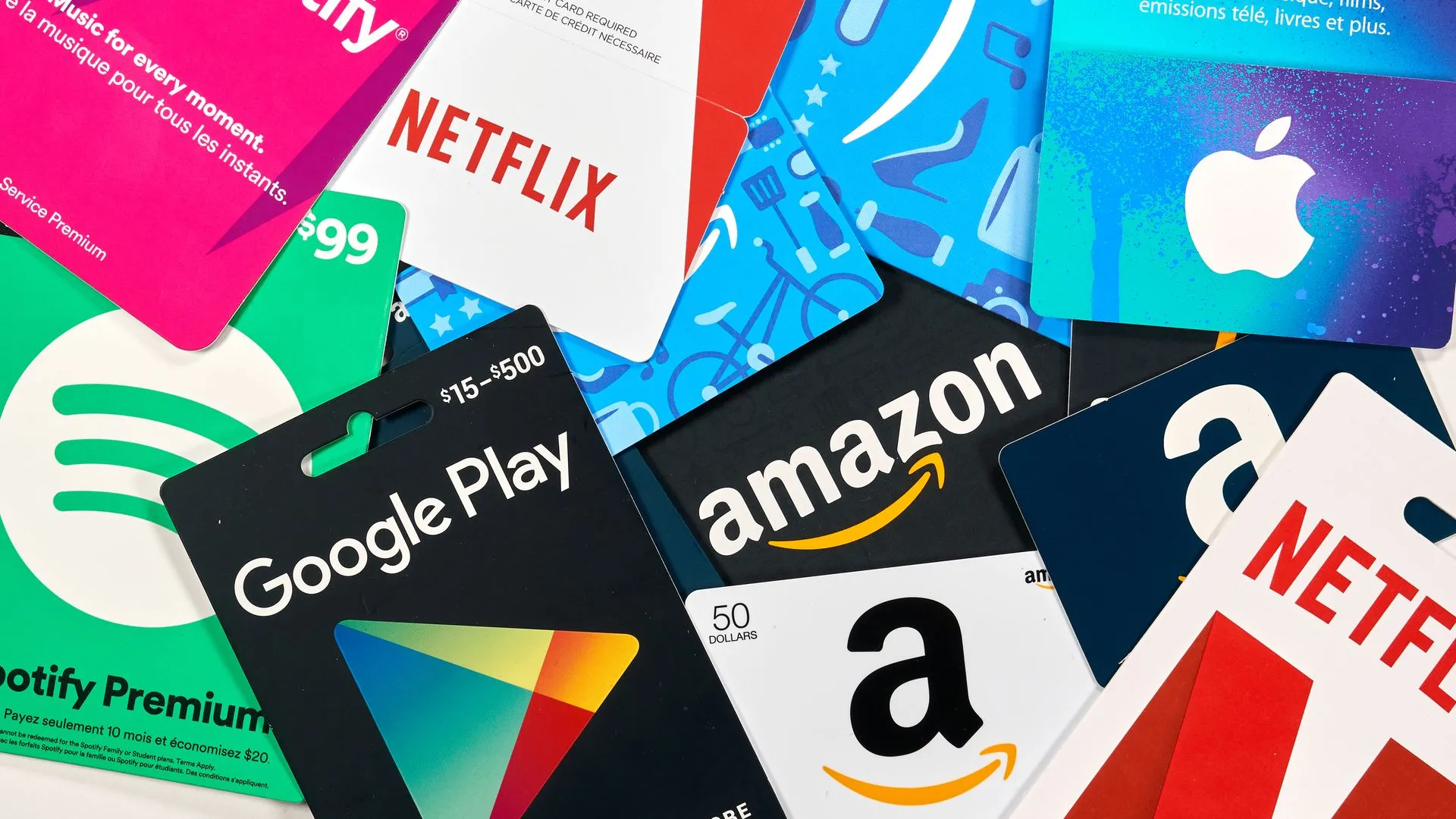Hệ điều hành Android đã trải qua một chặng đường dài phát triển vượt bậc, từ những ngày đầu sơ khai cho đến nay, trở thành nền tảng di động phổ biến nhất thế giới. Dù bạn là người dùng Android lâu năm hay mới chuyển từ iOS sang, chắc chắn có vô số tính năng xuất sắc vẫn còn “ẩn mình” mà bạn chưa khám phá hết. Với kinh nghiệm chuyên sâu về công nghệ di động, tôi thường xuyên chia sẻ những mẹo và thủ thuật Android ít được biết đến này với bạn bè và gia đình. Dưới đây là 5 tính năng ẩn Android mà tôi tin rằng bạn đang bỏ lỡ, và chúng sẽ nâng tầm trải nghiệm sử dụng điện thoại của bạn lên một tầm cao mới.
Điện thoại Android của bạn liên tục nhận được các bản cập nhật trong suốt cả năm, bao gồm sửa lỗi, bổ sung tính năng mới và nâng cấp hệ điều hành hàng năm. Việc theo dõi tất cả những thay đổi này đã khó, nói gì đến những tính năng cũ hơn không nhận được nhiều sự chú ý. Dù thế nào, đây là những tính năng bạn có thể chưa tận dụng đủ, hoặc thậm chí chưa từng biết đến.
1. Xem Lại Lịch Sử Thông Báo (Notification History)
Bạn đã bao giờ vô tình vuốt bỏ một thông báo quan trọng và ước rằng mình có thể xem lại nội dung đã bỏ lỡ? Tính năng đó đã có mặt trên Android từ năm 2020, bắt đầu với Android 11. Nó được gọi là “Lịch sử Thông báo” (Notification History), và một khi đã kích hoạt, nó thực sự là một “người thay đổi cuộc chơi”.
Lịch sử Thông báo trên Android giúp bạn dễ dàng xem lại tất cả các thông báo bạn đã nhận được trong vòng 24 giờ qua. Nó lưu lại một nhật ký đầy đủ để bạn có thể xem lại bất cứ lúc nào. Tính năng này thường bị tắt theo mặc định, điều này khá đáng tiếc, nhưng bạn sẽ yêu thích tùy chọn này ngay khi bật nó lên.
Mặc dù cách thức có thể khác một chút tùy theo từng dòng điện thoại hoặc phiên bản hệ điều hành, bạn hãy truy cập vào Cài đặt > Thông báo > và tìm Lịch sử thông báo hoặc Cài đặt nâng cao. Sau khi tìm thấy (hoặc tìm kiếm), hãy bật công tắc sang trạng thái “Bật” và tận hưởng.
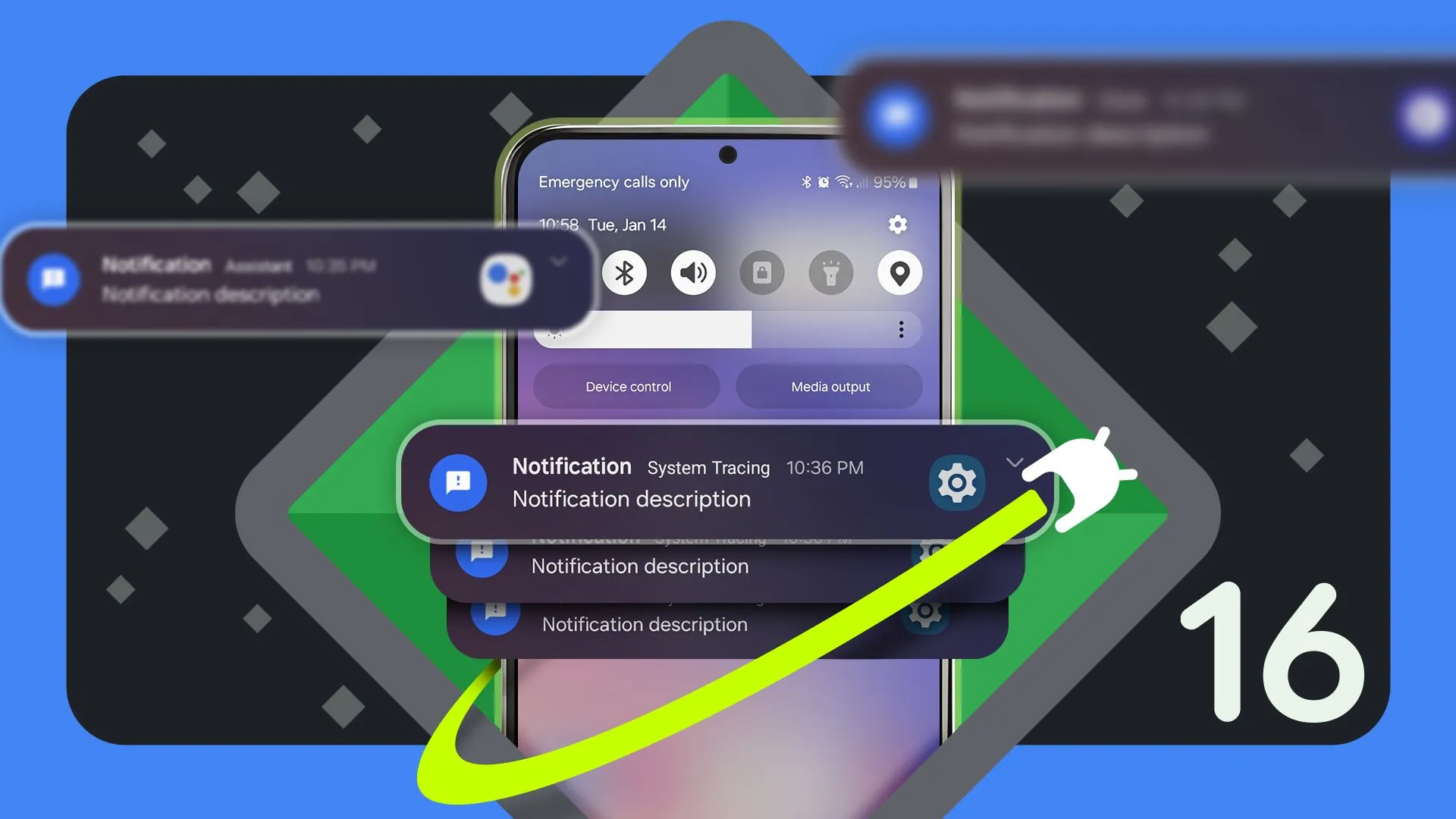 Màn hình điện thoại Android hiển thị nhiều thông báo và giao diện lịch sử thông báo, logo Android ở hậu cảnh.
Màn hình điện thoại Android hiển thị nhiều thông báo và giao diện lịch sử thông báo, logo Android ở hậu cảnh.
2. Ghim Ứng Dụng (App Pinning) Để Bảo Mật
Một trong những tính năng bảo mật và quyền riêng tư yêu thích của tôi là một “người bạn cũ” nhưng vẫn rất hữu ích. Tôi đang nói về Ghim Ứng Dụng (App Pinning), một tính năng không hề mới nhưng hầu hết mọi người lại không biết đến sự tồn tại của nó. Bạn đã bao giờ đưa điện thoại cho ai đó để thực hiện cuộc gọi, chụp ảnh hoặc làm việc gì đó, và trong tâm trí bạn thầm cầu nguyện rằng họ sẽ không mở bất kỳ ứng dụng nào khác hay lướt qua bộ sưu tập ảnh của bạn?
Ghim Ứng Dụng đảm bảo rằng chỉ một ứng dụng cụ thể được hiển thị trên màn hình, và bạn thậm chí có thể cài đặt điện thoại tự động khóa khi thoát ứng dụng đó. Đây là một tính năng tuyệt vời cho các bậc phụ huynh khi cho con cái mượn điện thoại để xem YouTube hoặc chơi game, và nhìn chung đây là một tính năng bảo mật tuyệt vời mà bạn sẽ rất thích.
Để bật nó lên, hãy vào cài đặt “Bảo mật và quyền riêng tư” trên điện thoại của bạn, tìm kiếm hoặc tra cứu “Ghim ứng dụng” (Pin app) hoặc “App Pinning”, và bật nó lên. Sau đó, khi bạn mở một ứng dụng, bạn có thể nhấn nút đa nhiệm (hoặc vuốt lên từ cạnh dưới) và chạm vào biểu tượng ghim để khóa màn hình vào ứng dụng cụ thể đó.
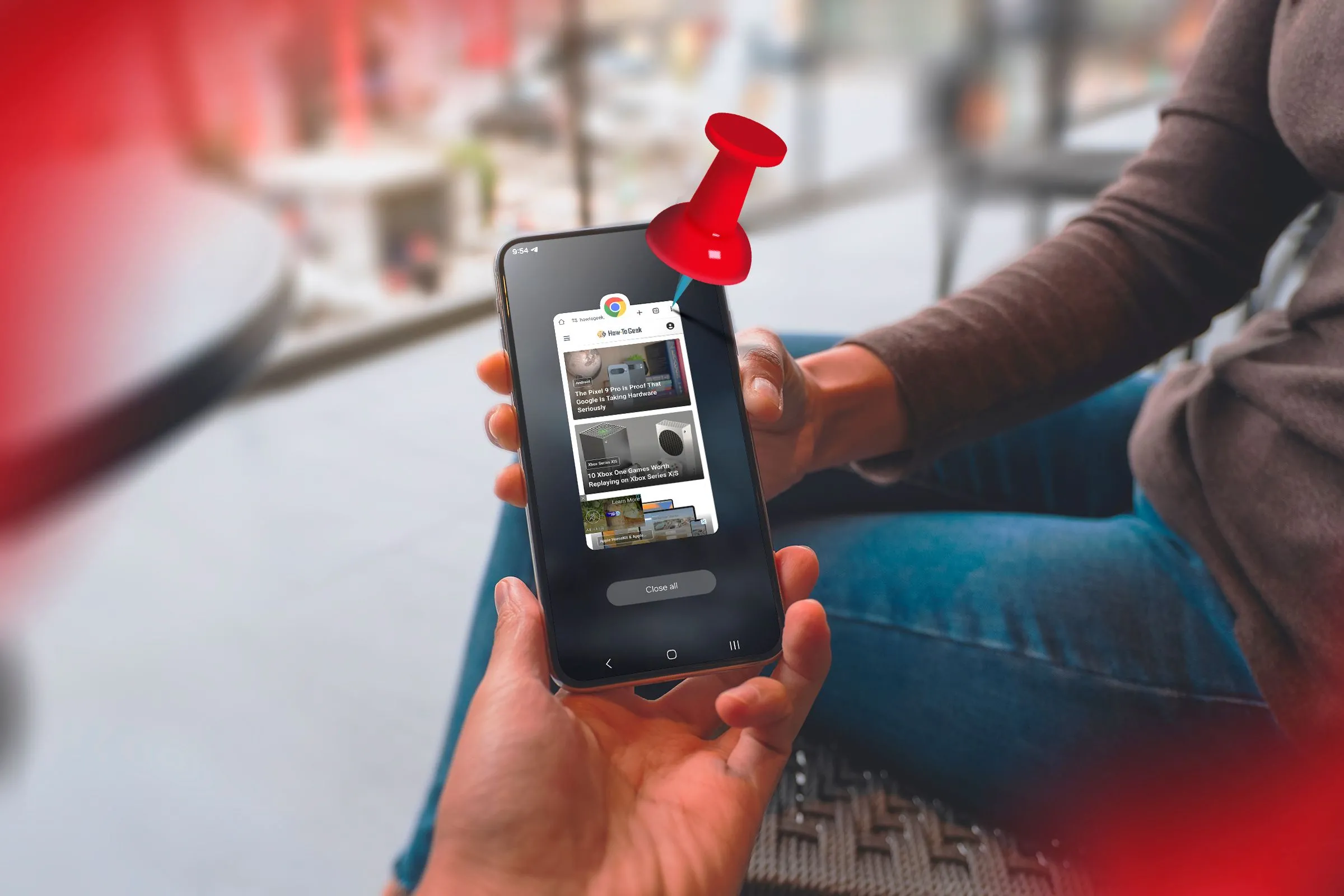 Một người đang đưa điện thoại Android đã ghim ứng dụng cho người khác, nhằm bảo mật thông tin.
Một người đang đưa điện thoại Android đã ghim ứng dụng cho người khác, nhằm bảo mật thông tin.
3. Nhấn Giữ Biểu Tượng Cài Đặt Nhanh (Quick Settings)
Cách thức hoạt động của các nút cài đặt nhanh trên thanh kéo xuống đã thay đổi qua các phiên bản Android. Tôi đang nói về việc bật/tắt Wi-Fi, Bluetooth, chế độ máy bay hoặc chế độ im lặng một cách nhanh chóng bằng cách vuốt xuống từ đầu màn hình. Và mặc dù đó là một cách tuyệt vời để bật/tắt Bluetooth, bạn có biết rằng mình có thể truy cập ngay vào menu cài đặt Bluetooth đầy đủ từ khu vực này không?
Thay vì chỉ chạm vào biểu tượng Wi-Fi hoặc Bluetooth để bật/tắt, hãy nhấn giữ biểu tượng đó. Lúc này, bạn sẽ có quyền truy cập vào nhiều chi tiết và cài đặt hơn. Ví dụ, thay vì bật Bluetooth, đi vào cài đặt, rồi tìm kiếm một kết nối cụ thể để ghép nối tai nghe, bạn chỉ cần nhấn giữ biểu tượng, sau đó tìm thiết bị từ danh sách ngay trong một lần chạm. Cách này nhanh hơn, dễ dàng hơn và là một mẹo Android hay giúp bạn sử dụng điện thoại thông minh hơn.
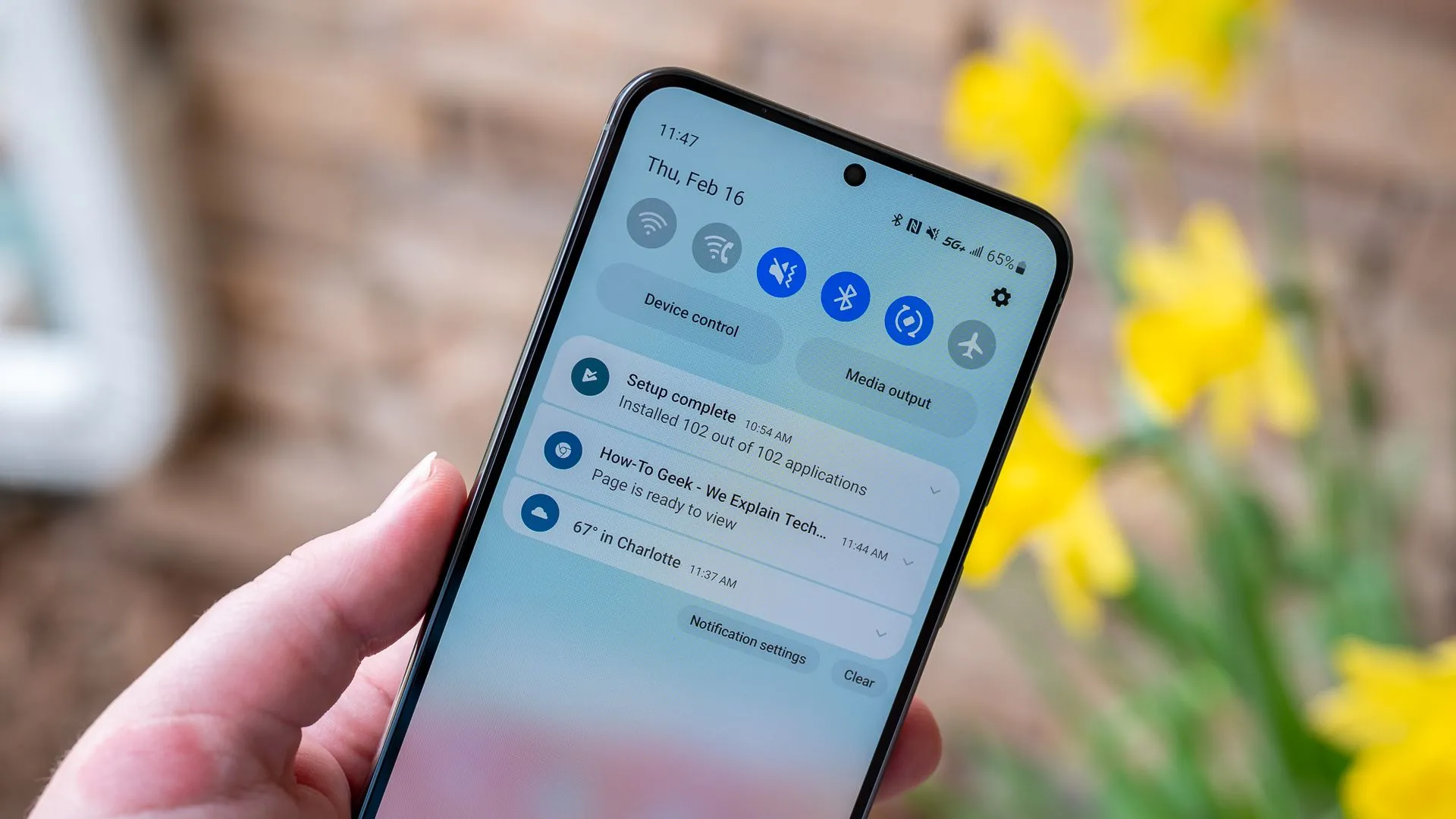 Thanh thông báo và các biểu tượng cài đặt nhanh trên điện thoại Samsung Galaxy S23+, giúp truy cập cài đặt dễ dàng.
Thanh thông báo và các biểu tượng cài đặt nhanh trên điện thoại Samsung Galaxy S23+, giúp truy cập cài đặt dễ dàng.
4. Hoãn Hoặc Tạm Dừng Thông Báo (Snooze Notifications)
Mặc dù tôi rất thích tính năng lịch sử thông báo ở đầu danh sách này, nhưng một tính năng cực kỳ hữu ích khác là khả năng hoãn hoặc tạm dừng thông báo. Thành thật mà nói, tính năng này đã là một phần của Android từ rất lâu, và các thông báo kéo xuống hoặc thông báo trên màn hình khóa đã thay đổi nhiều đến nỗi nhiều người đã quên mất sự tồn tại của nó.
Kéo khay thông báo của bạn xuống, sau đó mở rộng một thông báo từ Gmail hoặc một ứng dụng khác. Thông thường, bạn sẽ thấy các hành động nhanh, như tùy chọn xóa ngay lập tức hoặc trả lời email ngay từ thông báo. Ngoài ra, còn có một biểu tượng chuông nhỏ ở gần phía dưới bên phải của mỗi thông báo. Bạn có nhớ biểu tượng chuông nhỏ đó không?
Tôi hiếm khi nghe ai nói về tính năng này, nhưng tôi sử dụng nó gần như hàng ngày.
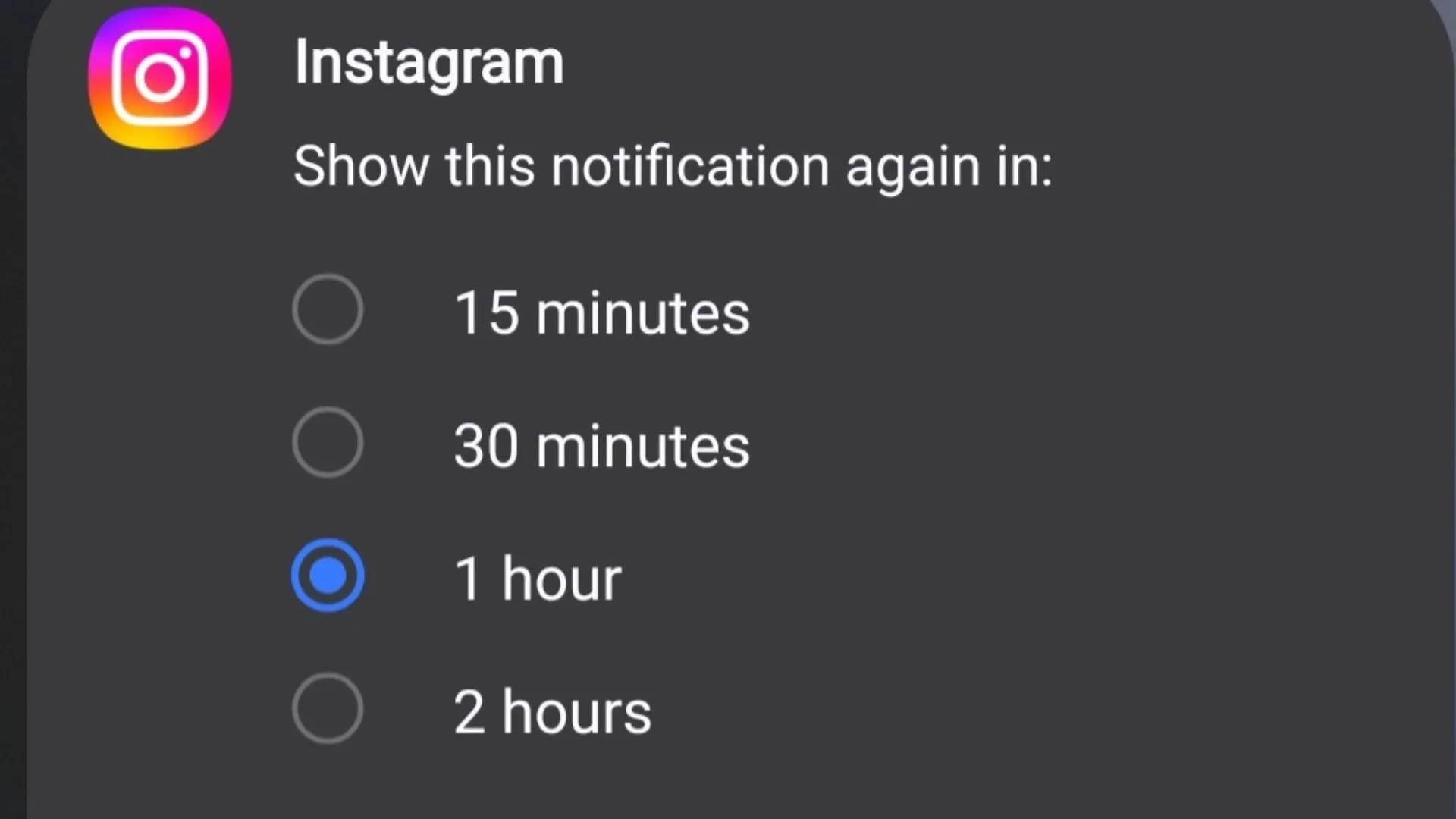 Giao diện điện thoại Android hiển thị tùy chọn hoãn hoặc tạm dừng thông báo.
Giao diện điện thoại Android hiển thị tùy chọn hoãn hoặc tạm dừng thông báo.
Bằng cách chạm vào biểu tượng chuông nhỏ bên trong một thông báo, bạn có thể “hiển thị lại thông báo này” sau 15 phút, 30 phút, 1 giờ hoặc 2 giờ, tùy thuộc vào ứng dụng. Vì vậy, nếu bạn quá bận rộn để tương tác với một thông báo vào một thời điểm nhất định, nhưng không muốn hoàn toàn quên nó, chỉ cần tạm dừng nó trong một khoảng thời gian.
5. Nhấn Đúp Nút Nguồn Để Mở Camera Nhanh Chóng
Cuối cùng, tôi muốn nói về nút nguồn (hoặc nút cạnh) trên điện thoại Android của bạn. Tính năng mà tôi có lẽ sử dụng nhiều hơn bất kỳ tính năng nào khác lại là điều mà tôi ngạc nhiên khi không phải ai cũng biết hoặc sử dụng. Vâng, tôi đang nói về cách nhanh nhất để mở camera của bạn bằng cách nhấn đúp nút nguồn.
Chắc chắn, bạn có thể bật màn hình, đưa điện thoại lên mặt và tìm biểu tượng camera. Hoặc, bạn chỉ cần nhấn đúp phím nguồn và bắt đầu chụp ảnh ngay lập tức. Tôi đã chỉ cho hàng chục người về thủ thuật Android này trong nhiều năm qua, và tôi luôn ngạc nhiên mỗi khi thấy nó không phải là một tính năng được nhiều người biết đến.
Hầu hết các điện thoại Android cho phép bạn tùy chỉnh nút nguồn thành hai lối tắt. Đương nhiên, một lần nhấp sẽ bật hoặc tắt màn hình, trong khi nhấn đúp có thể khởi chạy camera, bật đèn pin hoặc mở bất kỳ ứng dụng nào bạn chọn. Thứ hai, nhấn giữ nút nguồn sẽ hiển thị các tùy chọn tắt nguồn/khởi động lại hoặc khởi chạy trợ lý kỹ thuật số của bạn, chẳng hạn như Gemini hoặc Bixby.
Tôi đã sử dụng nút nguồn để mở camera nhanh chóng trong nhiều năm, từ thời Galaxy S9 hay Pixel 3 XL, hoặc thậm chí lâu hơn nữa.
Mặc dù một số bạn có thể đã biết về những tính năng ẩn Android này, tôi chắc chắn rằng nhiều người sẽ tìm thấy điều gì đó họ chưa bao giờ biết hoặc hoàn toàn quên mất. Có rất nhiều tính năng Android ít được đánh giá cao hoặc bị bỏ qua mà bạn có thể chưa tận dụng đủ, miễn là bạn nhớ sử dụng chúng.
Hãy thử các điều khiển Android này, làm quen với chúng, và có thể bạn cũng sẽ sớm chia sẻ chúng với bạn bè và gia đình của mình đấy!